VMware虛擬機器上網路連線(network type)的三種模式--bridged、host-only、NAT
提到VMware大家就想起了虛擬機器技術,虛擬機器技術在最近的幾年中得到了廣泛的發展,一些大型網路服務商都開始採用虛擬機器技術,不僅節省了投資成本,更節約了能源的消耗。
我們知道VMware也分幾種版本,普通使用者最常用的就是Workstation,但是不管使用哪種版本,我們都能發現在安裝過程中讓我們選擇網路模式。在預設情況下會選中橋接模式,但有使用者會問其他模式是幹什麼用的?有時候選擇了其他模式之後就不能上網了。今天小編就和大家一起探討一下VMware 3種網路模式的功能和通訊規則。
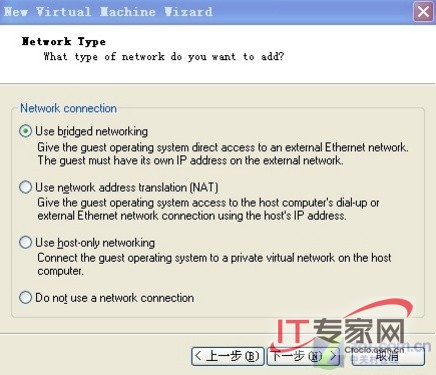
網路模式
我們首先說一下VMware的幾個虛擬裝置
VMnet0:用於虛擬橋接網路下的虛擬交換機
VMnet1:用於虛擬Host-Only網路下的虛擬交換機
VMnet8:用於虛擬NAT網路下的虛擬交換機
VMware Network Adepter VMnet1:Host用於與Host-Only虛擬網路進行通訊的虛擬網絡卡
VMware Network Adepter VMnet8:Host用於與NAT虛擬網路進行通訊的虛擬網絡卡
安裝了VMware虛擬機器後,會在網路連線對話方塊中多出兩個虛擬網絡卡,如圖:
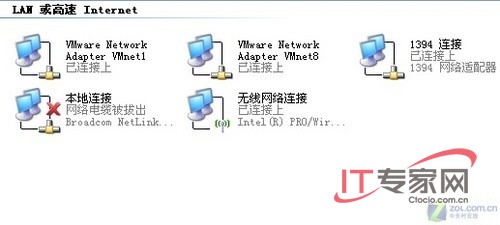
一.橋接網路(Bridged Networking)
橋接網路是指本地物理網絡卡和虛擬網絡卡通過VMnet0虛擬交換機進行橋接,物理網絡卡和虛擬網絡卡在拓撲圖上處於同等地位(虛擬網絡卡既不是Adepter VMnet1也不是Adepter VMnet8)。
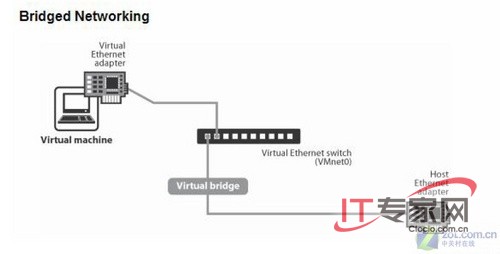
橋接網路拓撲圖
那麼物理網絡卡和虛擬網絡卡就相當於處於同一個網段,虛擬交換機就相當於一臺現實網路中的交換機。所以兩個網絡卡的IP地址也要設定為同一網段。
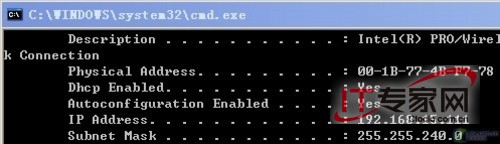
物理網絡卡IP地址

虛擬網絡卡IP地址
我們看到,物理網絡卡和虛擬網絡卡的IP地址處於同一個網段,子網掩碼、閘道器、DNS等引數都相同。兩個網絡卡在拓撲結構中是相對獨立的。

ping結果
我們在192.168.15.111上ping192.168.15.96,結果顯示兩個網絡卡能夠互相通訊。如果在網路中存在DHCP伺服器,那麼虛擬網絡卡同樣可以從DHCP伺服器上獲取IP地址。所以橋接網路模式是VMware虛擬機器中最簡單直接的模式。安裝虛擬機器時它為預設選項。
二.NAT模式
在NAT網路中,會用到VMware Network Adepter VMnet8虛擬網絡卡,主機上的VMware Network Adepter VMnet8虛擬網絡卡被直接連線到VMnet8虛擬交換機上與虛擬網絡卡進行通訊。
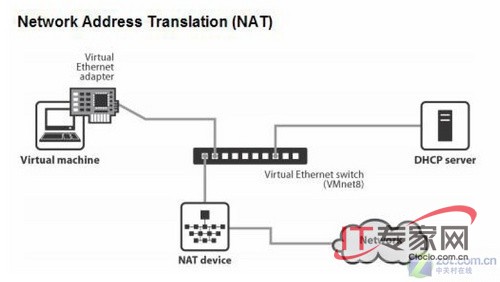
NAT網路模式
VMware Network Adepter VMnet8虛擬網絡卡的作用僅限於和VMnet8網段進行通訊,它不給VMnet8網段提供路由功能,所以虛擬機器虛擬一個NAT伺服器,使虛擬網絡卡可以連線到Internet。在這種情況下,我們就可以使用埠對映功能,讓訪問主機80埠的請求對映到虛擬機器的80埠上。
VMware Network Adepter VMnet8虛擬網絡卡的IP地址是在安裝VMware時由系統指定生成的,我們不要修改這個數值,否則會使主機和虛擬機器無法通訊。
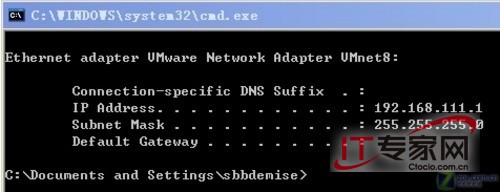
NAT虛擬網絡卡IP地址
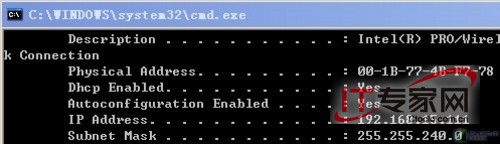
物理網絡卡IP地址
虛擬出來的網段和NAT模式虛擬網絡卡的網段是一樣的,都為192.168.111.X,包括NAT伺服器的IP地址也是這個網段。在安裝VMware之後同樣會生成一個虛擬DHCP伺服器,為NAT伺服器分配IP地址。
當主機和虛擬機器進行通訊的時候就會呼叫VMware Network Adepter VMnet8虛擬網絡卡,因為他們都在一個網段,所以通訊就不成問題了。
實際上,VMware Network Adepter VMnet8虛擬網絡卡的作用就是為主機和虛擬機器的通訊提供一個介面,即使主機的物理網絡卡被關閉,虛擬機器仍然可以連線到Internet,但是主機和虛擬機器之間就不能互訪了。
三.Host-Only模式
在Host-Only模式下,虛擬網路是一個全封閉的網路,它唯一能夠訪問的就是主機。其實Host-Only網路和NAT網路很相似,不同的地方就是 Host-Only網路沒有NAT服務,所以虛擬網路不能連線到Internet。主機和虛擬機器之間的通訊是通過VMware Network Adepter VMnet1虛擬網絡卡來實現的。
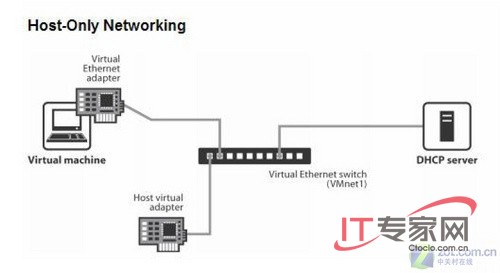
Host-Only模式
同NAT一樣,VMware Network Adepter VMnet1虛擬網絡卡的IP地址也是VMware系統指定的,同時生成的虛擬DHCP伺服器和虛擬網絡卡的IP地址位於同一網段,但和物理網絡卡的IP地址不在同一網段。
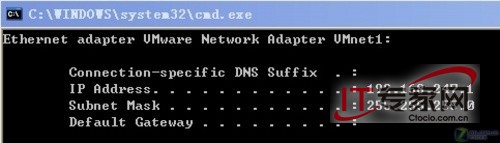
Host-Only虛擬網絡卡IP地址

物理網絡卡IP地址
Host-Only的宗旨就是建立一個與外界隔絕的內部網路,來提高內網的安全性。這個功能或許對普通使用者來說沒有多大意義,但大型服務商會常常利用這個功能。如果你想為VMnet1網段提供路由功能,那就需要使用RRAS,而不能使用XP或2000的ICS,因為ICS會把內網的IP地址改為 192.168.0.1,但虛擬機器是不會給VMnet1虛擬網絡卡分配這個地址的,那麼主機和虛擬機器之間就不能通訊了。
綜述
在VMware的3中網路模式中,NAT模式是最簡單的,基本不需要手動配置IP地址等相關引數。至於橋接模式則需要額外的IP地址,如果是在內網環境中還很容易,如果是ADSL寬頻就比較麻煩了,ISP一般是不會大方的多提供一個公網IP的。
相關推薦
VMware虛擬機器上網路連線(network type)的三種模式--bridged、host-only、NAT
提到VMware大家就想起了虛擬機器技術,虛擬機器技術在最近的幾年中得到了廣泛的發展,一些大型網路服務商都開始採用虛擬機器技術,不僅節省了投資成本,更節約了能源的消耗。 我們知道VMware也分幾種版本,普通使用者最常用的就是Workstation,但是不管使用哪種版本,我們都能發現在安裝過程中讓我
VMware虛擬機器上網路連線(network type)的三種模式--bridged、host-only、NAT 詳解
提到VMware大家就想起了虛擬機器技術,虛擬機器技術在最近的幾年中得到了廣泛的發展,一些大型網路服務商都開始採用虛擬機器技術,不僅節省了投資成本,更節約了能源的消耗。 我們知道VMware也分幾種版本,普通使用者最常用的就是Workstation,但是不管使用哪種版本,我們都能發現在安裝過程中讓我
VMware虛擬機器上網路連線解決方案
VMware虛擬機器上網路連線解決方案 作者:凱魯嘎吉 - 部落格園 http://www.cnblogs.com/kailugaji/ 從虛擬機器上連線外部網路,需要設定以下幾個地方。 1.服務 (1)開啟命令提示符,輸入services.msc,開啟服務 (2)
如何增加VMWare虛擬機器的磁碟空間(磁碟擴充套件)
1.擴充套件硬碟空間 這一部分很簡單,而且網上的教程已經很多了,我就隨便放了一篇,可能不同的虛擬機器版本操作稍有不同,不過大同小異 一.在虛擬機器關機狀態下點選磁碟如圖: 二.在彈出視窗點選擴充套件如圖: 三.這裡很重要選擇磁碟大小是擴充套件後的磁碟總大小 四.點選
windows下通過putty登入虛擬機器上的linux(橋接)
1.開啟cmd,使用ipconfig檢視win的ip地址 2.在linux下,輸入ifconfig,看linux的地址 3.在cmd下ping linux地址,在linux下ping win的地址,看能否ping通 4.輸入ssh看linux是否開啟ssh服務 5.下載p
VMware虛擬機器上配置nginx後,本機無法訪問問題(轉載)
轉自:http://www.server110.com/nginx/201407/10794.html 把nginx裝在CentOS上,用本機訪問虛擬機器的時候卻出現了不能訪問的問題,查了資料以後,原來是防火牆的問題。具體情況如下:防火牆可以ping通虛擬機器,虛擬機器也可以ping通防火牆
(一)vmware虛擬機器配置網路/下載安裝mysql
(一)安裝vmware和centOS 下載VMware,我這裡下的是VMware.Workstation.14 下載centos虛擬機器,官網即可下載,我下的是CentOS-6.10-x86_64,64位的 先安裝VMware,安裝完: 點選 “建立新的虛
VMware虛擬機器不顯示ipv4(無網路)
問題場景 執行虛擬機器,執行 ifconfig 檢視 IPv4, 以便使用 XShell 進行連線操作。 ifconfig 命令返回結果只包含 IPv6,詳細如下圖: 即,無網路。通過瀏覽器訪問網路
7天hadoop學習(一)之虛擬機器的網路連線方式及linux的靜態ip設定
學習hadoop需要用到linux,所以視訊中講解了一些用到的linux知識。 如果通過虛擬機器進去linux系統一直讀進度條就是進不去主機頁面,有可能是網絡卡原因,那麼在虛擬機器設定選項選擇高階,重新生成MAC地址。 http://www.cnblogs.com/xi
putty 連線vmware虛擬機器上的centos
putty下載: 環境: 作業系統:win7 虛擬機器:vmware9.0 虛擬機器作業系統:centos6.2-i386 連線工具:putty 連線過程: 1、ifconfig檢視虛擬機器IP地址: 2、ipconfig檢視win7 IP地址 3、ping 虛擬
vmware 安裝ubuntu虛擬機器 沒有網路連線問題
轉載自我之前的部落格 剛安裝玩Ubuntu,開啟後上網沒有網路連線 ,點選右上角的資料連線,顯示已經啟動聯網,但是用火狐還是無法上網; 解決方法如下: 先檢視虛擬機器的網路介面卡:點選虛擬
在VMware虛擬機器上使用網路測試命令找出虛擬機器的MAC地址、IP地址等資訊
一、工具 VMware虛擬機器 Win7作業系統 二、步驟及實驗結果 首先開啟虛擬機器—->開啟裡面的Win7系統—->配置環境變數(點選檢視如何進行環境變數配置)—->以管理
VMware12 虛擬機器的網路連線三種形式(橋接模式、NAT模式、主機模式)
VMware12 虛擬機器的網路連線三種形式的說明 橋接模式(直接連線物理網路)。假如宿主機器在區域網中的IP為(192.168.1.10),則虛擬機器被分配的IP地址則為(192.168.1. x),即是在宿主機器的區域網中。虛擬機器可以與在區域網中的其他主
VMware虛擬機器 Centos7網路配置 ping:www.baidu.com:未知的名稱或服務 ping不通
程式碼操作: 右擊開啟終端 cd /etc/sysconfig/network-scripts/ ll ll|less 看到第一行:-rw-r--r--. 1 root root 279 11月 8 01:35 ifcfg-ens33 vim ifcfg-ens33
弄透VMware虛擬機器的網路設定三大模式:橋接模式,主機模式、NAT模式
前言:我們在使用的虛擬機器的時候,總會碰到很多網路設定相關的東西。我在深受其害之後,苦心專研之後,決定統一整理下虛擬機器網路設定的三大模式: 1,橋接模式:你的虛擬機器能夠上網能夠訪問你的主機,網路上其他計算機和自己的計算機都能訪問到你的虛擬機器。 2,主機模式:顧
嵌入式 - VMware虛擬機器常見問題處理(VMware Workstation cannot connect to the virtual machine.無法開啟核心裝置“\\.\Global\)
通過VMware虛擬機器開啟系統時,彈出對話方塊,提示:VMware Workstation cannot connect to the virtual machine. Make sure you have rights to run the program, access all
VMware虛擬機器上LINUX系統的安裝
linux的安裝準備工作: 1、windows是64位作業系統 2、確認電腦開啟虛擬化功能 支援虛擬化技術的可以在BIOS中開啟,開啟方法如下: (1)進入BIOS:開機時按F2或F12或DEL或ESC等鍵(各電腦有所不同)。 (2)進入BIOS後,找到Configuration選項,
Win10下在VMware虛擬機器上安裝Linux Unbantu安裝記錄
1.在Win10環境下安裝Vmware虛擬機器。 下載vmware,官網 按照提示一步步往下,沒什麼太大的問題 產品金鑰百度上有很多,附一個:5A02H-AU243-TZJ49-GTC7K-3C61N 2.在執行虛擬機器後,安裝Linux作業系統。 下載is
在 VMware 虛擬機器上安裝 Linux 系統 Ubuntu 教程
之前裝過雙系統,用的 Deepin,雖然體驗很好,但是不能關機,一直沒解決。這次就裝虛擬機器了,選擇的是 Ubuntu 18.04.1 TS 版本。 一、前期準備 裡面有兩個啟用碼,只適合 VM 12 。 VY1DU-2VXDH-08DVQ-PXZQZ-
VMware-虛擬機器 VMnet8網路配置及常見問題解決
本文環境 物理機OS: Windows10 虛擬機器平臺: VMware Workstation 14 虛擬機器OS: CentOS 7 配置步驟 一、 檢視物理主機的網路配置資訊 主要是找到可以上網的網絡卡的資訊,在Windows的cmd中輸入 ipcon
